波比文件快速切换管理专家是一款专业的文件夹快速切换工具。切换文件夹的最好选择 波比文件快速切换管理专家 。该软件可用来使用于打开旧文件、另存新文件或按浏览钮浏览资料夹时之对话方块、设置自己惯用的资料夹位置,大大方便了文件的管理,为了方便大家使用,小编给大家整理了FileBox eXtender软件的安装与使用方法等内容,希望对大家了解与使用这款软件有所帮助。有需要的用户欢迎来久友下载站下载~
使用方法:
1、打开FileBox eXtender软件
2、每个窗口都会多出2个按钮。第一个三角形按钮有将窗口实现卷放的功能,点击后文件窗口就只剩下标题栏,再点击就重新出现。第二个钉状按钮是前置按钮
3、每打开一个文件夹,我们都发现除了之前提过的两个按钮以外还增加了一个类似收藏夹的按钮
4、点击该按钮之后再点击Add就可以将当前的目录添加进收藏里面了
5、此外在打开或者保存对话框里更会多出一个像时钟的按钮,点击它,它会显示最近几次访问的文件夹,单击其中一个就可以快速跳转到相应的文件夹里了
设置方法:
1、点击系统托盘的图标或者点击收藏图标下的Configure都能进入设置版面。
2、第一个Favourite是设置你经常用的文件夹。New Sub-Menu是建立一个多级的子菜单,Add Separator是添加一条分割线,这会使常用文件夹的外观更加精美
3、第二个Setting是常规设置。Push-pin button与Roll-up button就是前面我们提到的卷放与前置,在这里可以设置显示或者隐藏。在这里可以设置几个按钮的出现地方。Display FbX icon in the system tray与Display folders in Explore mode, with directory tree分别表示是否将FbX的图标放入系统托盘,以资源管理器方式,即目录树形式显示文件夹。
4、第三个File Boxes是设置常用文件夹的排序与文件夹窗口大小
5、第四个Keys + Menus是设置热键与最近访问过的目录项项目数
6、最后一个Exceptions是设置一些Filebox Extender对他不起作用的程序,像QQ,这样Filebox Extender就会忽略它的了
安装方法:
1、打开FileBox eXtender安装文件,进入安装欢迎界面,点击next
2、接受安装许可协议,点击next
3、选择FileBox eXtender安装路径,点击next
4、点击next,继续安装
5、点击next
6、FileBox eXtender安装完成

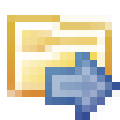
![PDFdo PDF Converter[pdf转换器] v1.4.1 官方绿色版](http://pic.9upk.com/soft/UploadPic/2015-8/20158251503662676.gif)

![任远文档管理专家[免费文档管理软件] 3.1 绿色最新版](http://pic.9upk.com/soft/UploadPic/2015-9/20159149485474847.gif)
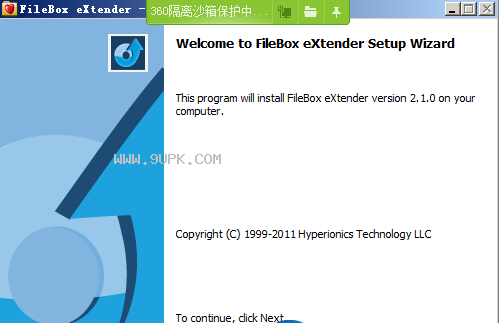

 宁波市民卡 1.0.5安卓版
宁波市民卡 1.0.5安卓版 一卡通充值 1.4.1.6安卓版
一卡通充值 1.4.1.6安卓版 上海公交卡 2.0安卓版
上海公交卡 2.0安卓版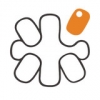 碰碰米 3.0安卓版
碰碰米 3.0安卓版 乐享黔程 1.6.2.1安卓版
乐享黔程 1.6.2.1安卓版 北京一卡通
北京一卡通 公交卡充值 1.4.1.6安卓版
公交卡充值 1.4.1.6安卓版 e乐充公交卡 2.0.14安卓版
e乐充公交卡 2.0.14安卓版 闪客蜂 2.1.7安卓版
闪客蜂 2.1.7安卓版 Extractor是一款小巧实用的列出文件名工具。一个可以让你从容不迫的应对007,ADAT,APAK,MHW,MIX,MW4,NPAK,PACK,PAK,PBO,PFF,PKR,POD,RES,U,等等数十种文件包的解包/封包程序,程序可以在扫描过程中自动按选择的分类识别...
Extractor是一款小巧实用的列出文件名工具。一个可以让你从容不迫的应对007,ADAT,APAK,MHW,MIX,MW4,NPAK,PACK,PAK,PBO,PFF,PKR,POD,RES,U,等等数十种文件包的解包/封包程序,程序可以在扫描过程中自动按选择的分类识别... 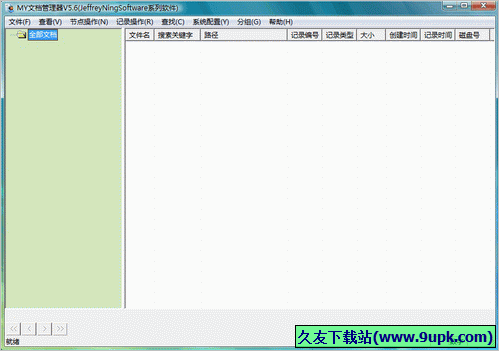 MY文档管理器一个使用电脑的朋友,都会在电脑上保存资料,比如图片、视频、电子小说、word文档、简历。对于程序员可能有项目文档、电子书、工具软件、开发工具、源代码。这些有的可能保存在单位电脑上,有的在家里的电...
MY文档管理器一个使用电脑的朋友,都会在电脑上保存资料,比如图片、视频、电子小说、word文档、简历。对于程序员可能有项目文档、电子书、工具软件、开发工具、源代码。这些有的可能保存在单位电脑上,有的在家里的电... 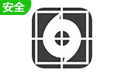 Spontz Layers Editor是一款shader文件查看器。
Spontz Layers Editor是一款shader文件查看器。
 PC Fsearcher是一款易用的文件和文件夹搜索工具。你可以输入某个关键字或全名进行搜索,可以设置在某个盘符上搜索。支持根据修改时间搜索,在子目录搜索,只搜索隐藏文件等等功能。
PC Fsearcher是一款易用的文件和文件夹搜索工具。你可以输入某个关键字或全名进行搜索,可以设置在某个盘符上搜索。支持根据修改时间搜索,在子目录搜索,只搜索隐藏文件等等功能。
 File Date Changer允许用户批量改变文件的属性日期,支持整个文件夹操作,可随意更改文件创建日期、最后修改日期或最后访问日期。
File Date Changer软件特色:
修改文件日期直接在设置日期和时间;
修改文件日期...
File Date Changer允许用户批量改变文件的属性日期,支持整个文件夹操作,可随意更改文件创建日期、最后修改日期或最后访问日期。
File Date Changer软件特色:
修改文件日期直接在设置日期和时间;
修改文件日期...  QQ2017
QQ2017 微信电脑版
微信电脑版 阿里旺旺
阿里旺旺 搜狗拼音
搜狗拼音 百度拼音
百度拼音 极品五笔
极品五笔 百度杀毒
百度杀毒 360杀毒
360杀毒 360安全卫士
360安全卫士 谷歌浏览器
谷歌浏览器 360浏览器
360浏览器 搜狗浏览器
搜狗浏览器 迅雷9
迅雷9 IDM下载器
IDM下载器 维棠flv
维棠flv 微软运行库
微软运行库 Winrar压缩
Winrar压缩 驱动精灵
驱动精灵